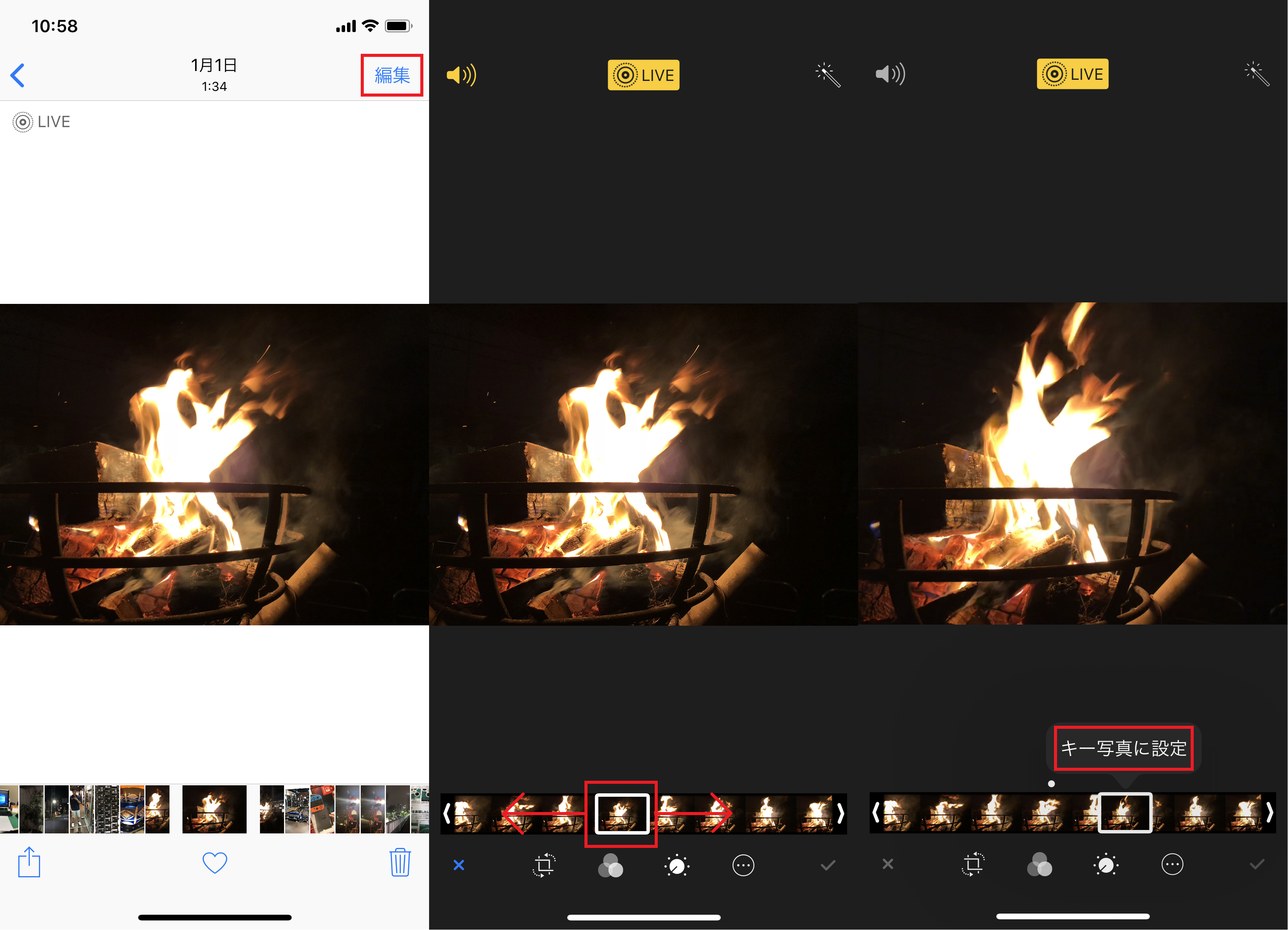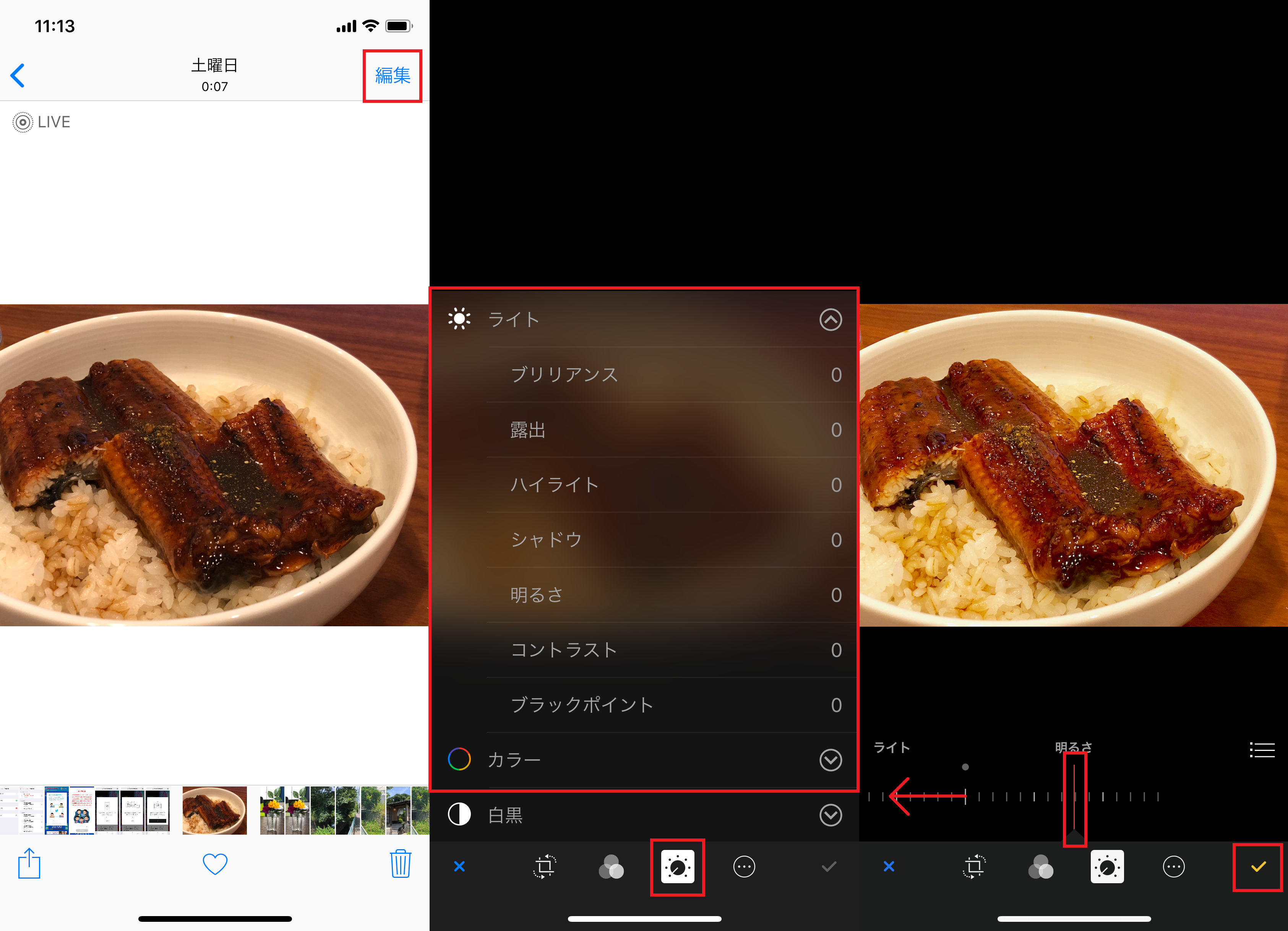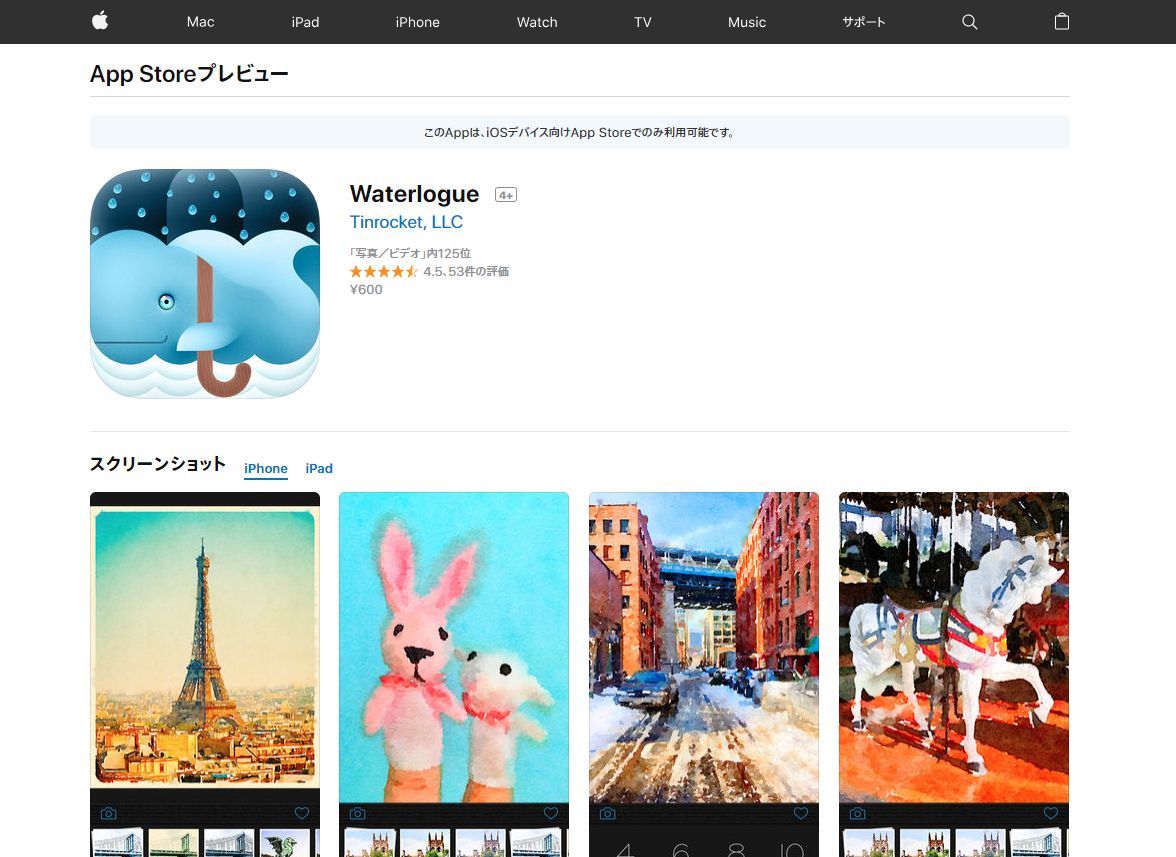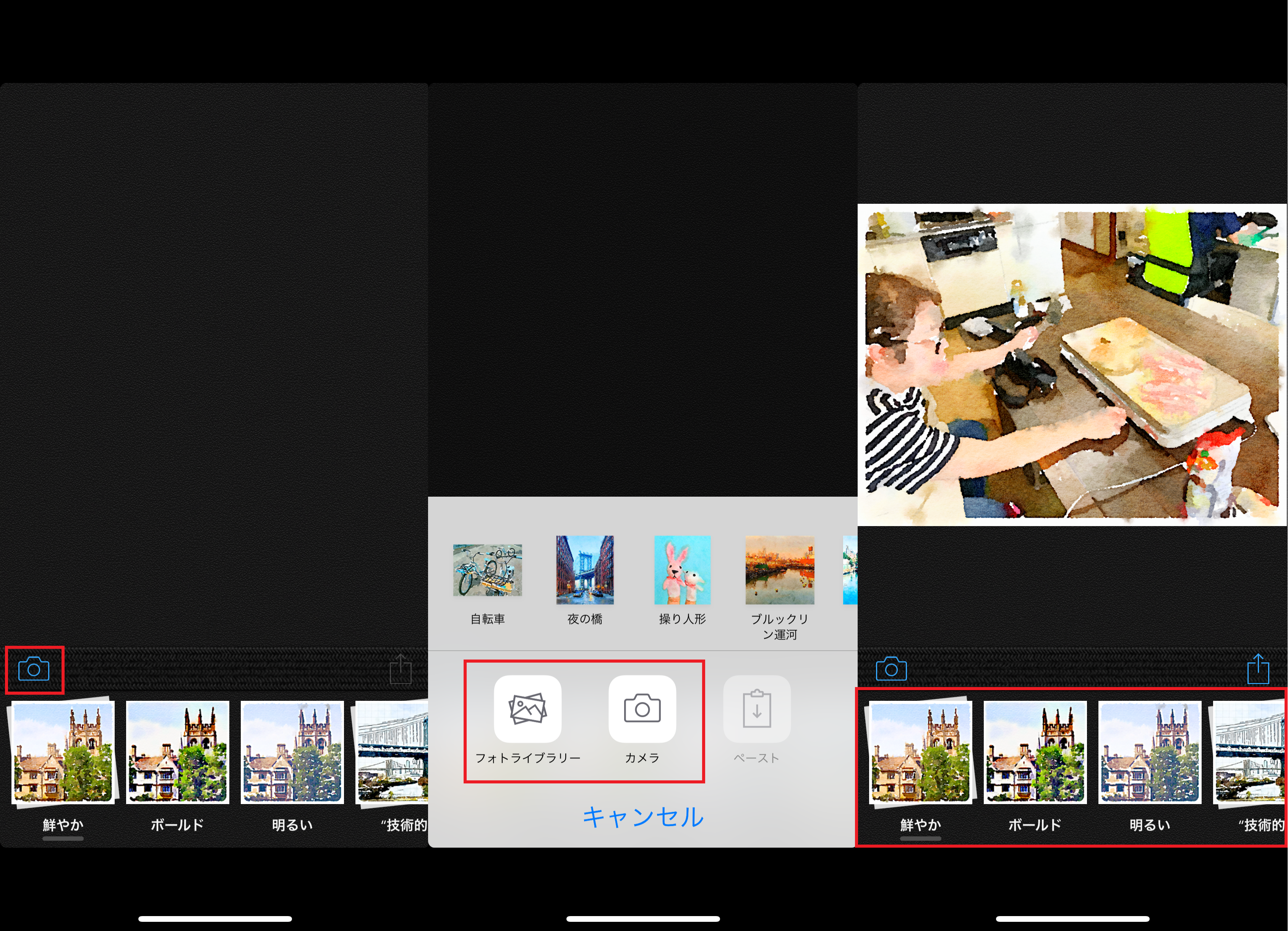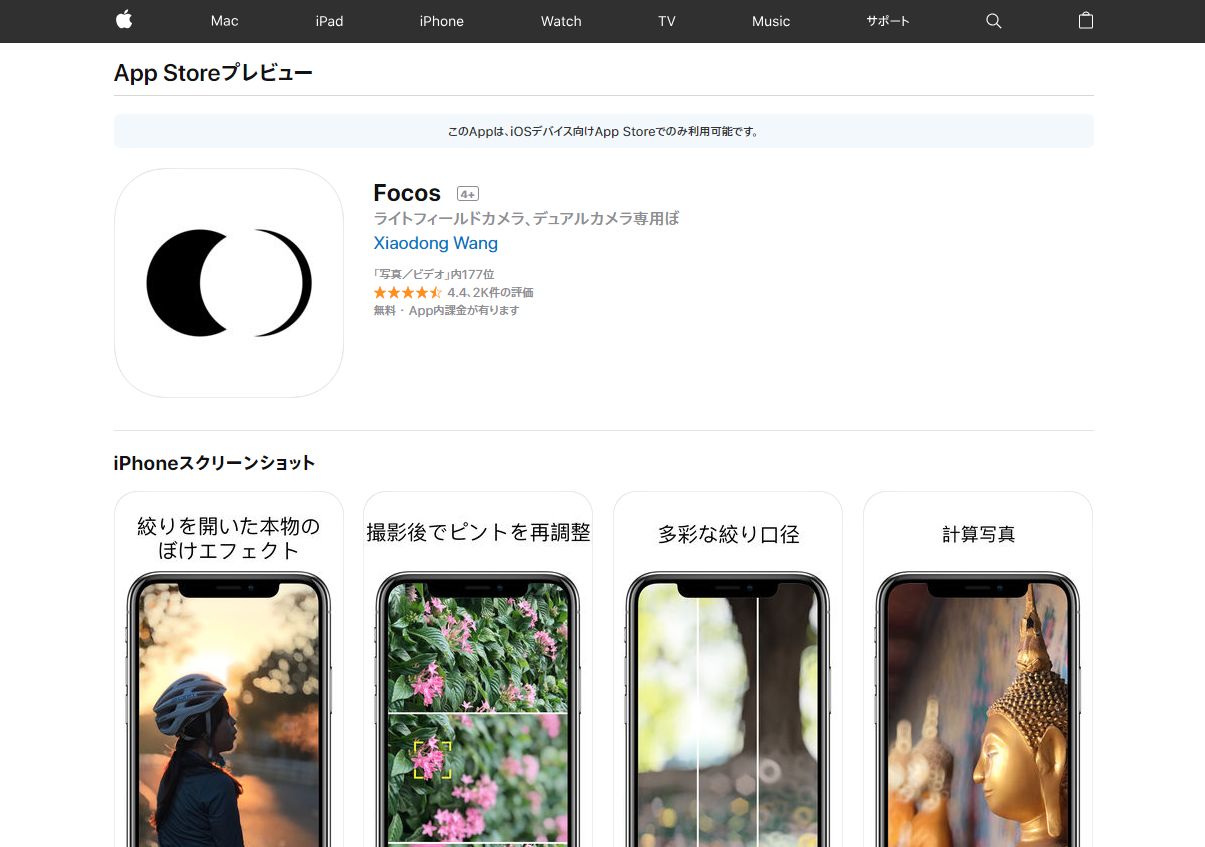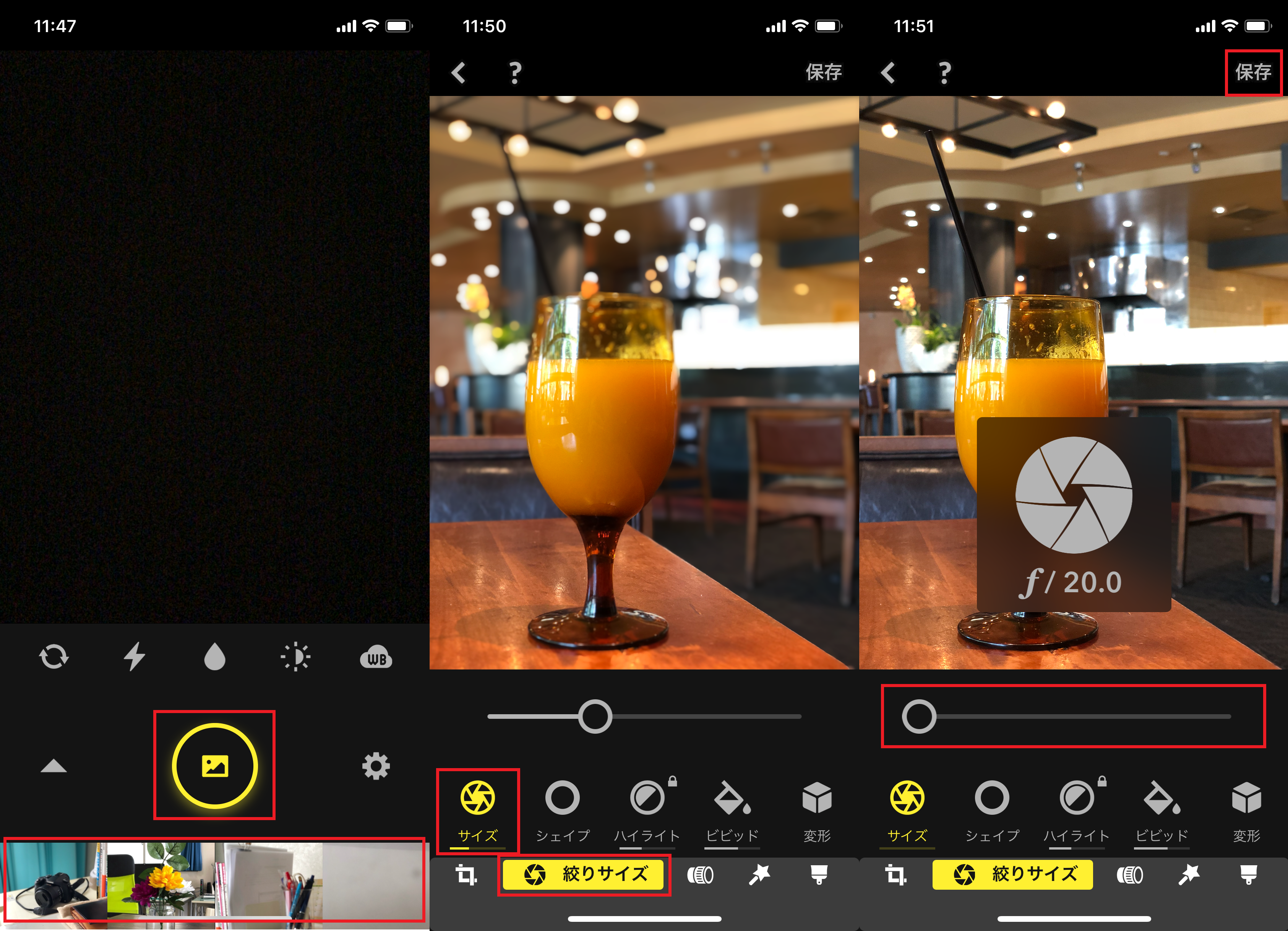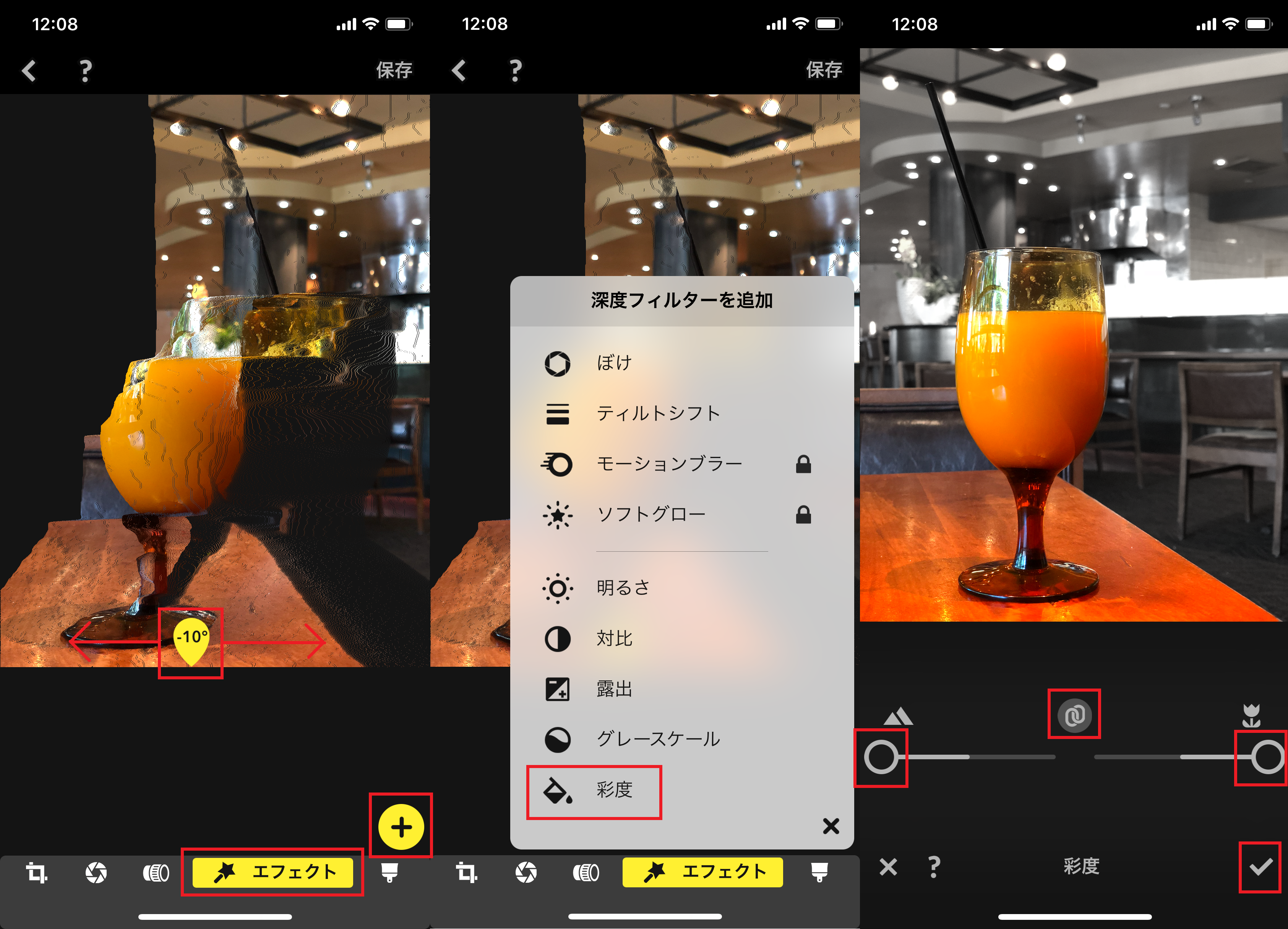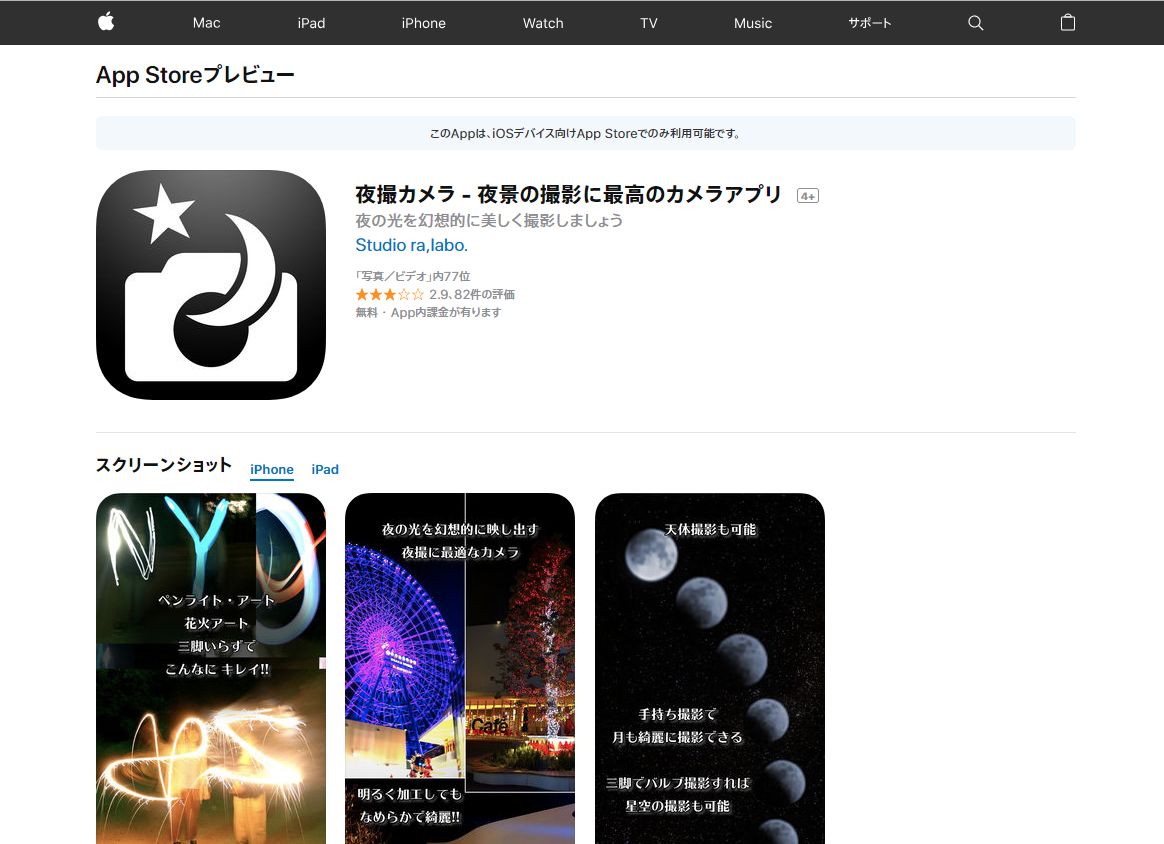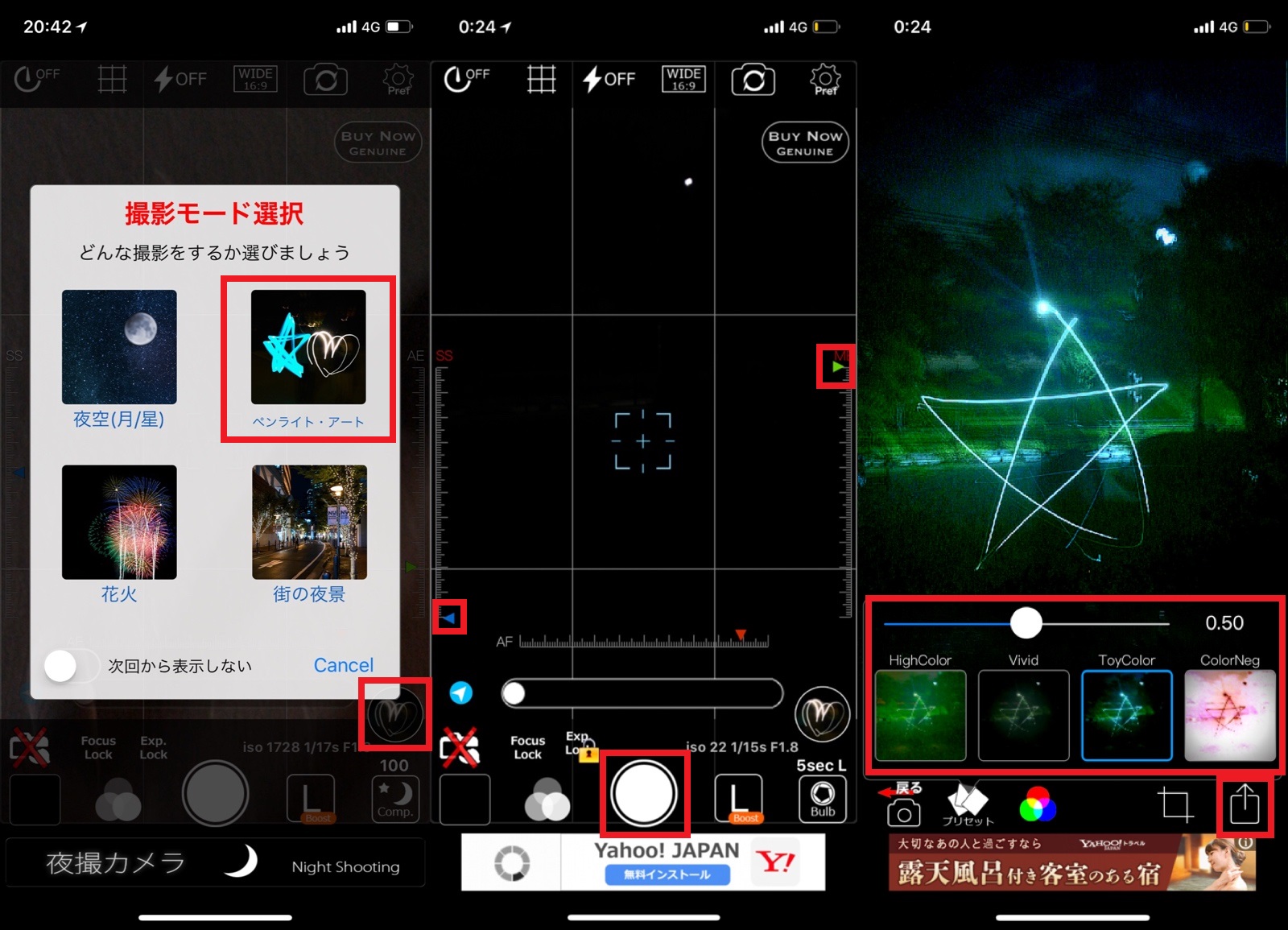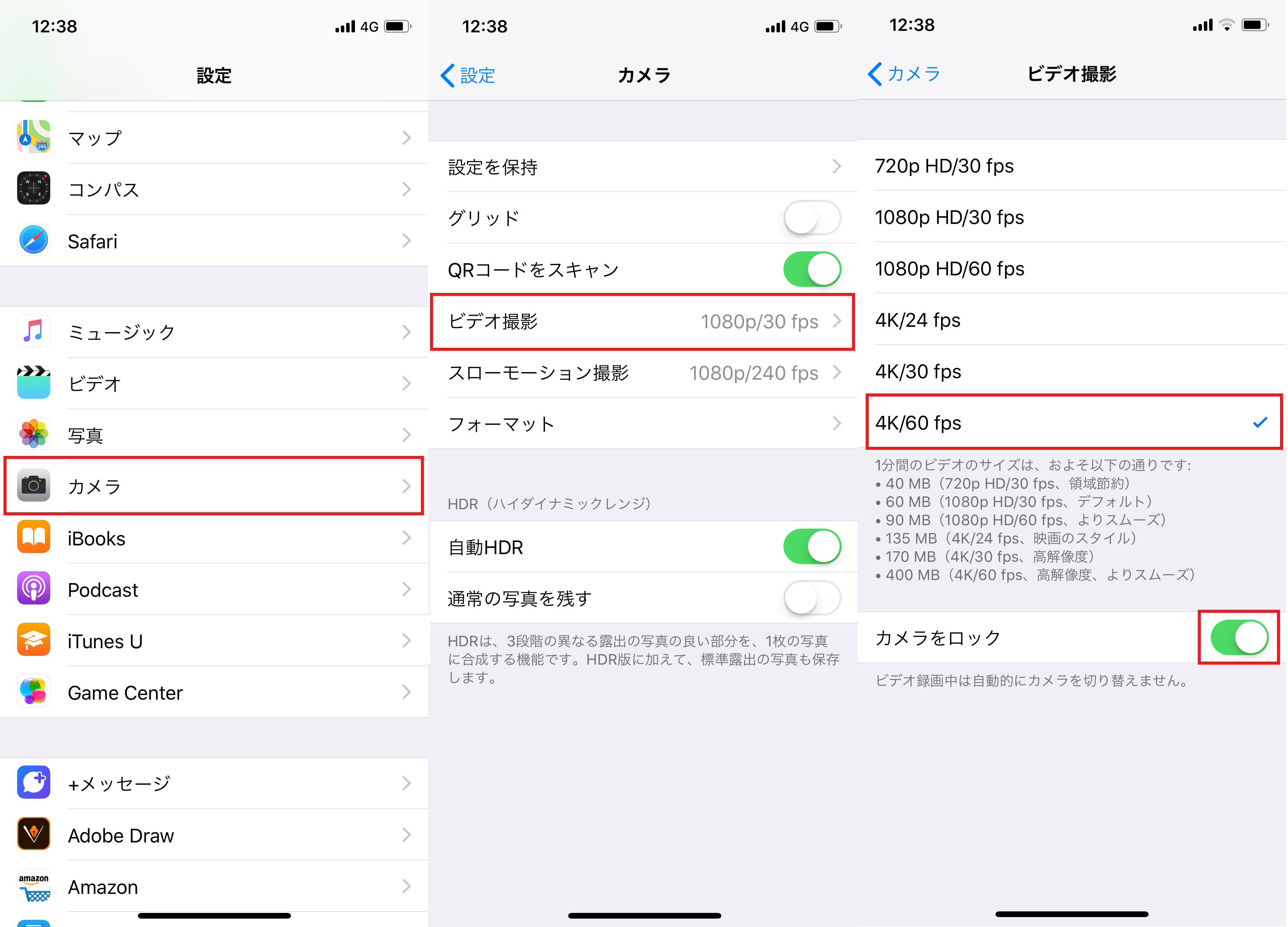(1)めざせ、撮り逃がしゼロ!
シャッターチャンスで撮影しても、動いている被写体だと、ビシッと構図が決まらないこともありますよね。そんなときには「Live Photos(ライブフォト)」機能を上手く活用しましょう。
「Live Photos」は、シャッターを切った前後の 1.5 秒ずつの映像を記録してくれる機能で、保存した映像の中から写真として表示するカットを選べます。「編集」画面で「キー写真」を変更すればOK。綺麗な構図や、良い表情で撮れている瞬間に変えましょう。
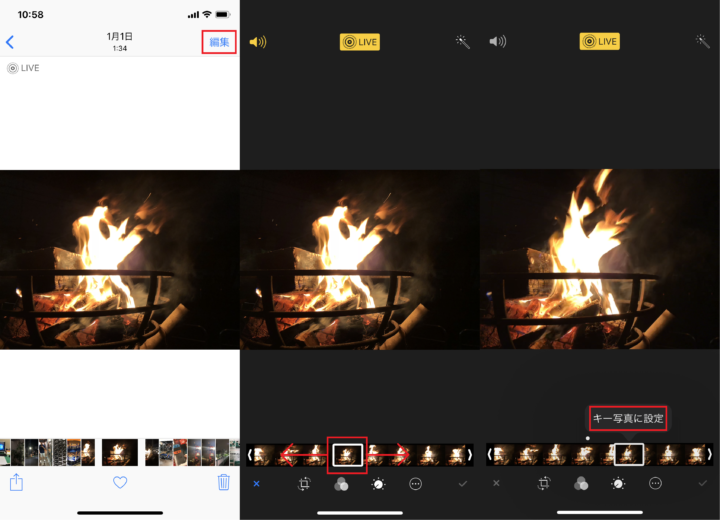
▲「写真」アプリで「Live Photos」を有効にして撮影した写真を開き、「編集」をタップ(左)。下部に帯状に表示されるサムネイルを左右にドラッグ(中)。写りのよいカットを選び、「キー写真に設定」をタップしよう(右)
(2)メシマズ写真はもう卒業!
iPhoneのカメラの画質はとても綺麗です。でも、お店や部屋の照明が暗かったりすると、ご飯の写真まで美味しくなさそうになってしまうことも…。そんなときは撮影後の「編集」操作で、写真が蘇ります。
使うのは「写真」アプリに備わっている標準の「編集」機能。ダイヤルのアイコンから、「ライト」「カラー」を微調整しましょう。
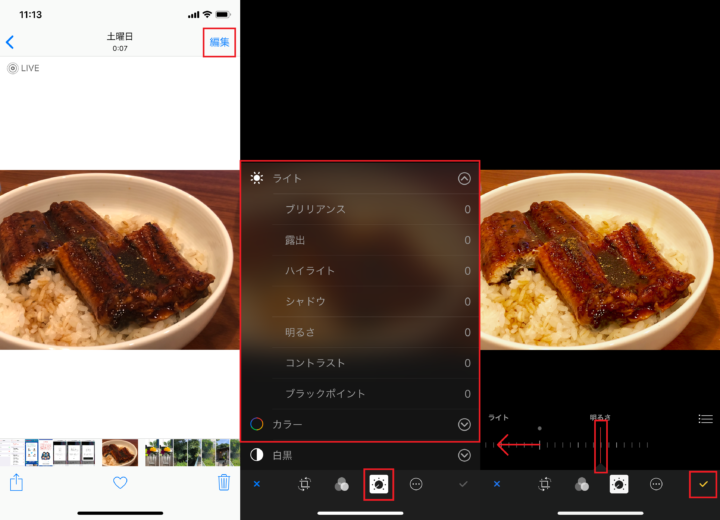
▲「写真」アプリで「編集」をタップ(左)。ダイヤルのアイコンをタップし、「ライト」と「カラー」の項目を選択。なお「∨」をタップすると詳細な項目が現れる(中)。目盛りを左右にドラッグして明るさや色合いを微調整し、チェックをタップして完了(右)
(3)いつもの景色も、水彩画風にして夏っぽく
日差しが強くてジリジリする風景。写真に撮ってみたものの、あまり使いどころがない。人込みを撮影したらいろんな人が写り込んでいて、シェアしづらい。こういう写真はフィルターを活用すると良いでしょう。
オススメは「Waterlogue」(600円)というアプリ。撮影した写真を水彩画風に編集できます。まさに“夏休みの絵日記”といった雰囲気に仕上がるんです。有料ですが、広告表示などがないので快適に使えます。何より、じわじわと絵の具が塗られていくようなアニメーションに癒されます。
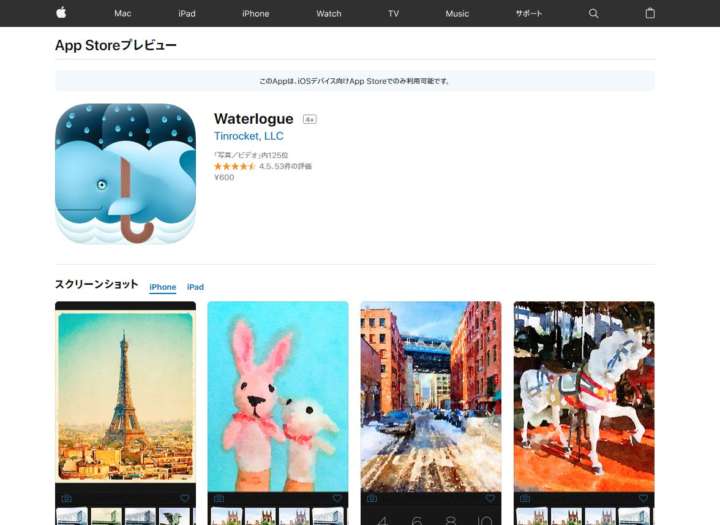
▲App Storeで「Waterlogue」(600円)をインストール
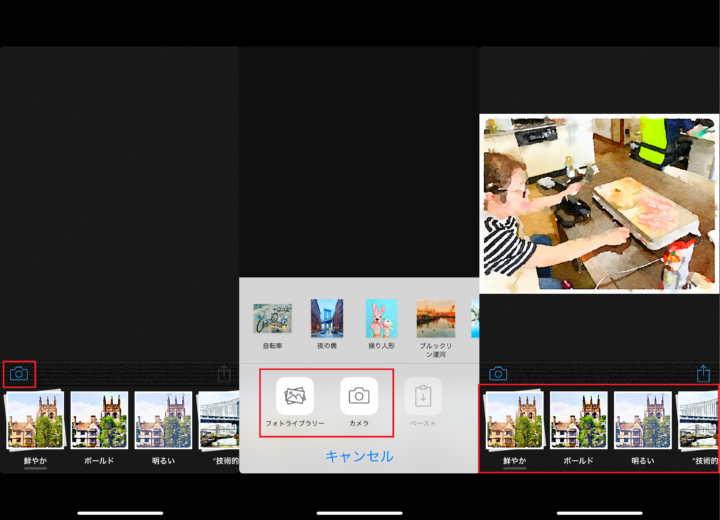
▲アプリを起動し、カメラアイコンをタップ(左)。「フォトライブラリー」か「カメラ」を選択(中)。選択または撮影した画像が表示されるので、下部からフィルタを選ぶ(右)